現在電腦都自帶有攝像頭功能,那么就可以拍照了。在html' target='_blank'>win7電腦中即使安裝攝像頭之后,在電腦中也看不到它的圖標或者快捷方式。那么win7電腦怎么用攝像頭拍照?大家可以嘗試把攝像頭程序的快捷方式放到“計算機”中,下面小編分享win7電腦用攝像頭拍照的詳細步驟。
推薦:ghost win7系統下載
解決方法如下:
1、打開開始菜單,右鍵“計算機”選擇“管理”;

2、在“計算機管理”窗口左邊一欄,雙擊“設備管理器”。然后,從右邊欄中找到“圖像設備”,點開。在攝像頭設備上右鍵鼠標,選擇“屬性”;
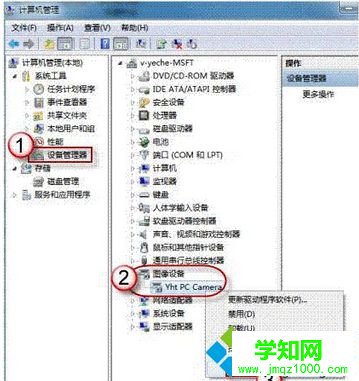
3、在“驅動程序”選項卡上,單擊“驅動程序詳細信息”,可以看到.exe 文件的詳細路徑(通常位于系統盤 Windows 文件夾下);
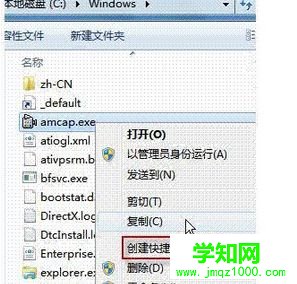
4、在系統盤中,循路徑找到這個程序文件,右鍵鼠標,選擇“創建快捷方式”,存放到桌面上;
5、回到桌面,右鍵單擊快捷方式,“復制”。然后打開如下文件夾:
系統盤:/Users/用戶名/AppData/Roaming/Microsoft/Windows/Network Shortcuts
例如 C:/Users/xiaoyi/AppData/Roaming/Microsoft/Windows/Network Shortcuts
(AppData 是隱藏文件夾。如果看不到,請點擊“組織”-〉“文件夾和搜索選項”。在“查看”選項卡上點選“顯示隱藏的文件、文件夾和驅動器”。)將快捷方式“粘貼”進來;
6、打開“計算機”,現在就可以看到攝像頭圖標了。
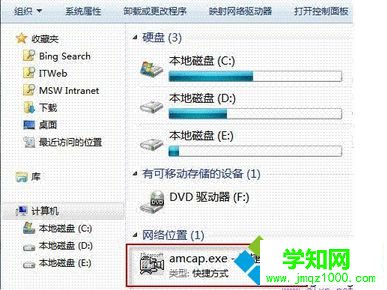
win7電腦用攝像頭拍照的詳細步驟分享到這里了,實現拍照特效,以后大家只要打開“計算機”就可以看到攝像頭圖標了。希望可以幫助到大家!
相關教程:windows7打開攝像頭win10系統攝像頭驅動win7無法識別攝像頭win7無法識別攝像頭w7系統的攝像頭在哪里鄭重聲明:本文版權歸原作者所有,轉載文章僅為傳播更多信息之目的,如作者信息標記有誤,請第一時間聯系我們修改或刪除,多謝。
新聞熱點
疑難解答